© Dedi Grigoroiu/Shutterstock.com
เมื่อร้อยปีที่แล้ว เราไม่สามารถจินตนาการได้เลยว่าเทคโนโลยีพัฒนาไปอย่างรวดเร็วได้อย่างไร จากโทรเลขสู่ข้อความ เรามาไกลมากแล้ว แต่ช่วงนั้นเราเริ่มนิสัยเสียนิดหน่อย ไม่ การส่งข้อความโต้ตอบแบบทันทีไปยังครึ่งโลกด้วยความตั้งใจนั้นไม่เพียงพอ มันต้องมีสีที่เข้ากับอารมณ์ของเราด้วย!
หากคุณเป็นผู้ใช้ iPhone คุณอาจมี พยายามเปลี่ยนสีของฟองอากาศที่ข้อความ iMessage ของคุณปรากฏในบางจุด คุณอาจแปลกใจที่หลายคนไม่รู้ว่าพวกเขาสามารถเปลี่ยนสีฟองข้อความ iMessage ได้

เราไม่สามารถหยุดใช้ iMessage เช่นเดียวกับผู้ใช้รายอื่นๆ ซึ่งแสดงให้เห็นว่าแพลตฟอร์มส่งข้อความของ Apple มีประสิทธิภาพเพียงใด ให้เราพูดถึงรายละเอียดตัวเลือกการเปลี่ยนสีของ iMessage ในคู่มือวันนี้!
เป็นไปได้ไหมที่จะเปลี่ยนสีของ iMessage?
วิธีหนึ่งในการทำให้ iPhone ของคุณเป็นของคุณเองคือการเรียนรู้วิธีเปลี่ยน สีของ iMessage แต่ปัญหาจะชัดเจนขึ้นหากคุณเจาะลึกลงไปอีกเล็กน้อย Apple มีกฎที่เข้มงวดเสมอเกี่ยวกับสิ่งที่ผู้ใช้สามารถเปลี่ยนแปลงหรือปรับแต่งได้
ด้วยอุปกรณ์เวอร์ชันใหม่ วิดเจ็ตที่สามารถเปลี่ยนแปลงได้ทำให้เจ้าของ iPhone ควบคุมลักษณะที่ปรากฏได้มากขึ้น ตอนนี้คุณสามารถใช้แบบอักษรที่กำหนดเองบน iPhone ของคุณ หรือคุณสามารถเปลี่ยนไปใช้โหมดมืดเพื่อดูรูปลักษณ์ใหม่ทั้งหมด
บริษัทไม่สามารถติดตามคุณลักษณะใหม่ๆ ที่โทรศัพท์ Android กำลังเพิ่มเข้ามาได้ และการปรับแต่งก็เป็นเรื่องใหญ่ ส่วนหนึ่งของสิ่งนั้น Apple เพิ่ม Animoji, Memoji และสติกเกอร์ ซึ่งเปลี่ยนระดับการโต้ตอบในแพลตฟอร์มการส่งข้อความ
แต่พวกเขาไม่คิดจะเพิ่มตัวเลือกที่ผู้ใช้กำหนดเองสำหรับสีของฟองข้อความ iMessage พวกเขาไม่อนุญาตให้คุณเปลี่ยนสี iMessage! คุณต้องใช้แอพของบุคคลที่สามแทน แต่อย่ากลัวเลย เพราะมันเป็นกระบวนการที่ค่อนข้างตรงไปตรงมา
สีข้อความที่แตกต่างกันหมายความว่าอย่างไร
โดยส่วนใหญ่แล้ว คุณมีเพียง สามสีที่แตกต่างกันสำหรับฟองข้อความ และแต่ละสีหมายถึงสิ่งที่ต่างกัน
1. ฟองสีฟ้า: นี่คือสีของ iMessage ซึ่งเป็นข้อความที่ส่งโดยใช้บริการรับส่งข้อความที่เป็นกรรมสิทธิ์ของ Apple ไปยัง iPhone, iPad หรือ Mac
2. ฟองสีเขียว: นี่คือสีของ SMS ซึ่งหมายความว่าผู้ใช้สามารถรับข้อความ SMS ได้ (Apple หรือ Android)
3. ฟองสีเทา: เป็นสีของข้อความที่คุณได้รับ ไม่ว่าจะเป็น iMessage หรือ SMS
วิธีใช้แอปฟองข้อความสีเพื่อเปลี่ยนสี iMessage
หากคุณไม่สามารถเปลี่ยนสีฟองข้อความ iMessage ได้ คุณสามารถใช้แอพที่สร้างขึ้นเพื่อจุดประสงค์นี้ได้ คำแนะนำต่างๆ ทั่วอินเทอร์เน็ตจะแนะนำแอปต่างๆ เพื่อให้งานสำเร็จลุล่วง ซึ่งก็ไม่เป็นไร
แต่พูดจากประสบการณ์ — นี่เป็นแอปที่ง่ายที่สุดในการเปลี่ยนสี iMessage ของคุณโดยไม่ต้องสมัครหรือจ่ายค่าสมัครใดๆ
หากคุณไม่ต้องการถูกเรียกเก็บเงิน คุณสามารถใช้ ฟองข้อความสี ในแอป iMessage เพื่อเปลี่ยนสีฟองได้ฟรี แต่คุณจะต้องจัดการกับโฆษณา ไม่ใช่ข้อเสียเปรียบมากนักเมื่อพิจารณาว่าคุณจะได้เพลิดเพลินไปกับสีใหม่ๆ ที่สวยงาม
หากต้องการใช้แอป Color Text Bubbles เพื่อเปลี่ยนสีของ iMessage คุณต้องทำตามขั้นตอนเหล่านี้ก่อน:
ดาวน์โหลด ฟองข้อความสี จาก App Store เปิดแอป Messages
เมื่อเสร็จแล้ว คุณจะได้รับ Color Text Bubble ใน iMessage เรามาสำรวจกระบวนการทีละขั้นตอน
ขั้นตอนที่ 1: เปิดการสนทนาและคลิกข้อความใหม่
หากต้องการเปลี่ยนสีของ iMessage ให้เริ่มด้วยการคลิกที่การสนทนาใดๆ ที่เริ่มต้นไปแล้ว หลังจากนั้น คลิกที่ไอคอน ข้อความใหม่
เหนือแป้นพิมพ์ของการแชท คุณจะเห็นรายการแอป คลิกค้างไว้
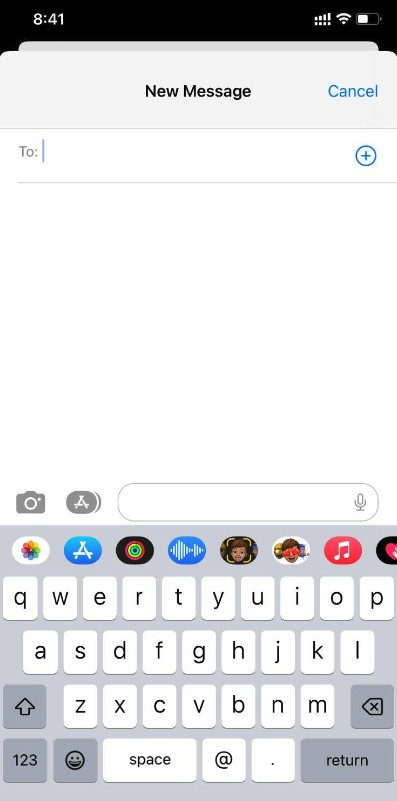 คลิก ข้อความใหม่ เพื่อสร้างการสนทนาใหม่
คลิก ข้อความใหม่ เพื่อสร้างการสนทนาใหม่
ขั้นตอนที่ 2: เปิดฟองข้อความสี
ในขณะที่คุณแตะหน้าจออุปกรณ์ คุณจะต้อง เลื่อนไปทางด้านซ้าย เพื่อค้นหาแอป ฟองข้อความสี
หมายเหตุสำคัญ: ฟองข้อความสีจะไม่สามารถใช้งานได้บน iMessage จนกว่าคุณจะดาวน์โหลดจาก App Store ก่อน
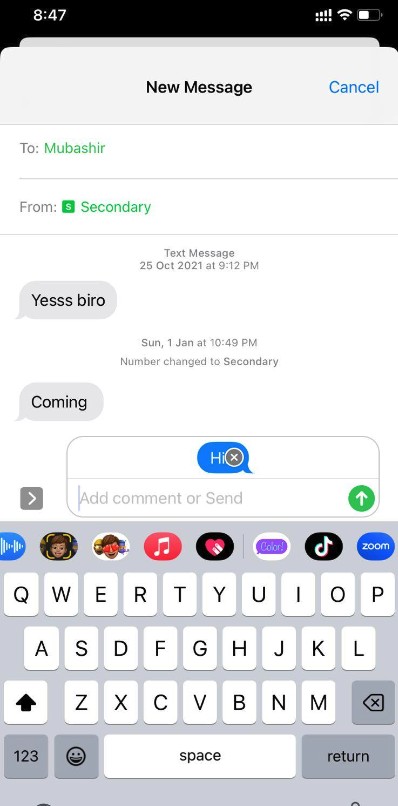 ค้นหาแอป Color Text Bubble
ค้นหาแอป Color Text Bubble
ประเภทที่ 3: พิมพ์ข้อความที่กำหนดเอง
ขึ้นอยู่กับคุณว่าจะเลือกจากสไตล์หรือข้อความที่ใช้ได้ คุณยังสามารถคลิกตัวเลือก พิมพ์ข้อความที่กำหนดเอง เพื่อสร้างรูปแบบใหม่ของคุณเอง
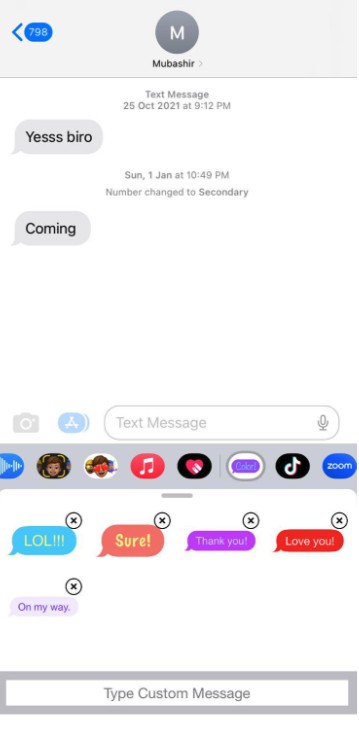 เลือกสไตล์ที่คุณต้องการหรือสร้างของคุณเอง
เลือกสไตล์ที่คุณต้องการหรือสร้างของคุณเอง
ขั้นตอนที่ 4: เลือกตัวเลือกสีของคุณ
ตอนนี้ คุณสามารถเลือกสีจากตัวเลือกที่มี ในเวอร์ชันฟรี คุณสามารถเข้าถึงตัวเลือกสีและระดับสีเทาได้เกือบ 12 สี
เมื่อทำตามขั้นตอนข้างต้นเสร็จแล้ว ให้คลิกส่ง เพื่อนของคุณจะไม่เห็นสีใหม่ แต่คุณจะได้เห็น!
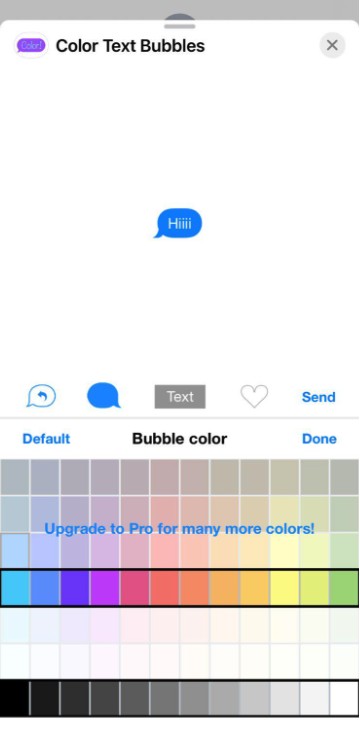 เลือกสีที่คุณต้องการและ ส่งข้อความของคุณ
เลือกสีที่คุณต้องการและ ส่งข้อความของคุณ
วิธีทำให้สีของ iMessage เข้มขึ้น
หากด้วยเหตุผลบางประการ คุณไม่สามารถเปลี่ยนสีของฟอง iMessage ได้ อย่างน้อยคุณอาจต้องการทำให้ภาพเบลอเข้มขึ้นเล็กน้อย และ เอฟเฟกต์จะทำให้ฟองดูเรียบร้อย
เป็นไปได้ว่าคุณเห็นสีฟองข้อความ iMessage ของเพื่อนตั้งค่าเป็นสีน้ำเงินเข้ม และตอนนี้คุณต้องการตั้งค่าให้เป็นสีเดียวกัน ทำตามคำแนะนำง่ายๆ เหล่านี้ คุณจะสามารถเรียนรู้วิธีเปลี่ยนสีของ iMessage เป็นสีน้ำเงินเข้มได้
บน iPhone ให้ไปที่เมนูการตั้งค่า
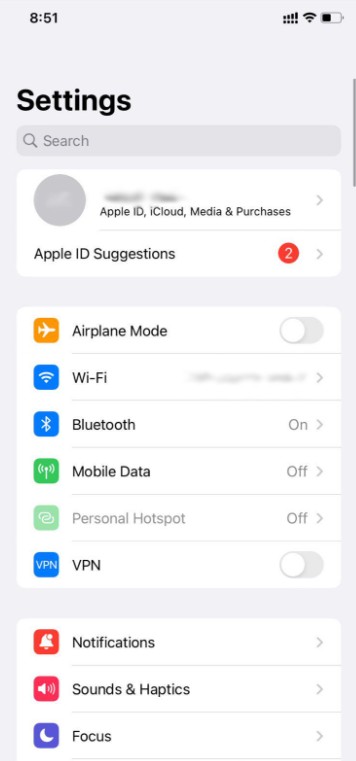 เปิด การตั้งค่า
เปิด การตั้งค่า
ขั้นตอนที่ 2: คลิกการเข้าถึง
เลื่อนลงและเลือกการเข้าถึงจากเมนู
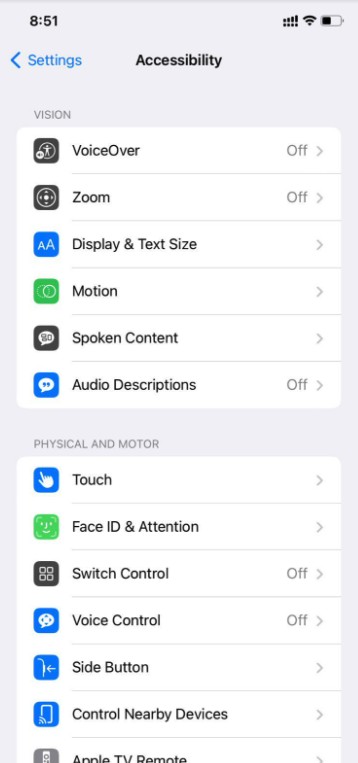 ไปที่การเข้าถึง
ไปที่การเข้าถึง
ขั้นตอนที่ 3: คลิกการแสดงผลและขนาดข้อความ
ค้นหาตัวเลือก การแสดงผลและขนาดข้อความ ใต้เมนูการมองเห็น
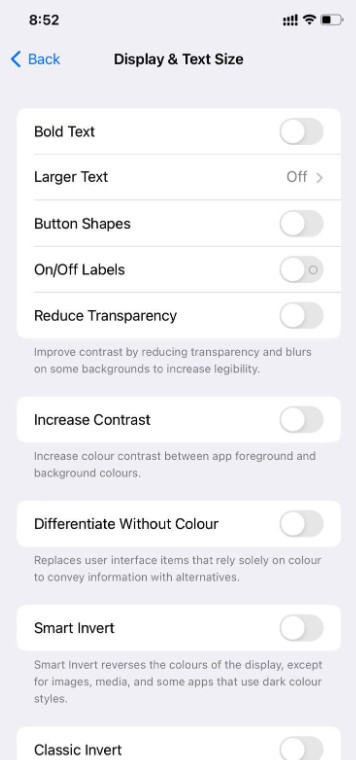 ไปที่การแสดงผลและขนาดตัวอักษร
ไปที่การแสดงผลและขนาดตัวอักษร
ขั้นตอนที่ 4: เพิ่มความคมชัด
เปิดใช้งานสวิตช์ที่ระบุว่า เพิ่มความคมชัด
iMessage ของคุณจะแสดงเป็นสีน้ำเงินเข้มเป็นผล และ คุณไม่จำเป็นต้องดาวน์โหลดแอพจากบุคคลที่สามหรือเจลเบรค iPhone ของคุณด้วยซ้ำ!
ขอเตือนว่ารูปลักษณ์นี้ไม่เหมาะกับทุกคน แต่ไม่ต้องกังวลเพราะคุณสามารถเปลี่ยนกลับได้เสมอโดยปิดสวิตช์
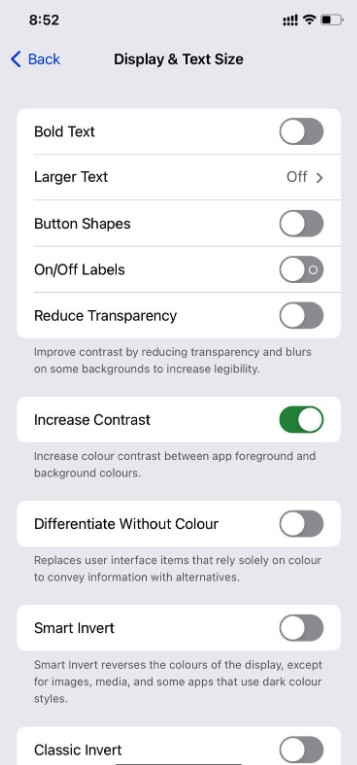 สลับสวิตช์ข้าง เพิ่มความคมชัด เพื่อเปลี่ยนเป็นสีเขียว
สลับสวิตช์ข้าง เพิ่มความคมชัด เพื่อเปลี่ยนเป็นสีเขียว
วิธีเปลี่ยนสี iMessage (พร้อมรูปภาพ) คำถามที่พบบ่อย (คำถามที่พบบ่อย)
คุณจะเปลี่ยนรูปลักษณ์ของข้อความใน iMessages ได้อย่างไร
หากคุณเจลเบรค iPhone ของคุณแล้ว คุณจะมีตัวเลือกในการเปลี่ยนสี iMessages ของคุณ หากไม่ใช่ คุณสามารถส่งข้อความในรูปแบบภาพที่ปรับแต่งได้โดยดาวน์โหลดซอฟต์แวร์ฟองข้อความจาก Apple App Store
ข้อความบน iPhone สามารถเปลี่ยนแปลงได้ เป็นสีอื่นหรือไม่
ใช่ แต่คุณไม่สามารถเปลี่ยนสีข้อความบน iPhone โดยไม่เจลเบรคอุปกรณ์ก่อนหรือใช้แอปพลิเคชันของบุคคลที่สาม
อะไรทำให้ iMessages ของฉันเป็นสีเขียวมรกต
มีสองสถานการณ์ที่ iMessages จะเป็นสีเขียว สีของ iMessages จะเปลี่ยนเป็นสีเขียวหากคุณส่งให้คนที่ใช้ Android หรือหากคุณไม่มีการเชื่อมต่ออินเทอร์เน็ต iMessages ที่คุณส่งจะถูกแปลงเป็นข้อความ SMS ธรรมดาแทนที่จะเป็น iMessage จริง
ฉันจะทำให้ฟอง iMessage เป็นสีน้ำเงินเข้มได้อย่างไร
strong>
คุณสามารถเปลี่ยนสีฟองอากาศใน iMessage ได้โดยไปที่ การตั้งค่า จากที่นี่ ค้นหาตัวเลือก การเข้าถึง และคลิกที่ ขนาดหน้าจอและข้อความ ซึ่งคุณสามารถเพิ่มระดับความคมชัดได้
ทำไม การตอบกลับ SMS ของฉันที่ส่งไปยัง iPhone อีกเครื่องปรากฏเป็นสีเขียวหรือไม่
หากคุณส่งข้อความไปยัง iPhone อีกเครื่องและข้อความเปลี่ยนเป็นสีเขียว แสดงว่า iMessages ของคุณหรือ iMessages ของพวกเขาถูกปิดใช้งานใน การตั้งค่าบนอุปกรณ์ใดอุปกรณ์หนึ่ง ด้วยเหตุนี้ ข้อความจะถูกส่งออกเป็นข้อความแทน iMessages